型号:S2216H/S2316H
认证型号:S2216Hc/S2316Hc/S2316Hb用户指南DellS2216H/S2316H使用产品前请阅读使用说明保留备用2|注、注意和警告注:"注"表示可以帮助您更好使用显示器的重要信息.
注意:"注意"表示如果不按照说明进行操作,可能造成硬件损坏或数据丢失.
警告:"警告"表示可能会造成财产损失、人身伤害或死亡.
本文档中的信息如有变更,恕不另行通知.
2015-16DellInc.
保留所有权利.
未经DellInc.
书面许可,严禁以任何形式复制这些资料.
本文中使用的商标:Dell和DELL徽标是DellInc.
的商标;Microsoft和Windows是MicrosoftCorporation在美国和/或其他国家(地区)的商标或注册商标.
Intel是IntelCorporation在美国和其他国家(地区)的注册商标;ATI是AdvancedMicroDevices,Inc.
的商标.
ENERGYSTAR是美国环境保护署的注册商标.
作为ENERGYSTAR的合作伙伴,DellInc.
认定本产品符合ENERGYSTAR在能效方面的要求.
本文中使用的其他商标和品牌名称是指拥有这些标志和名称的实体或它们的产品.
DellInc.
对于自身之外的商标和品牌名称没有任何专有利益.
2016-07Rev.
A02目录|3目录关于您的显示器5物品清单5产品特性6识别部件和控制7即插即用功能10液晶显示器质量和像素政策.
10维护指南10设置显示器.
11连接底座11连接显示器12整理线缆13卸下显示器底座14操作显示器.
15打开显示器电源15使用前面板控制15使用屏幕显示(OSD)菜单174|目录设置最大分辨率30使用倾斜31故障排除.
32自检.
32内置诊断33常见问题34产品特定问题36附录.
37FCC声明(仅限美国)和其他管制信息.
37中国能源效率标识37联系Dell37设置显示器39显示器规格.
40关于您的显示器|5目录|5关于您的显示器物品清单此显示器在出厂时包括如下所示的物品.
确认所有物品是否齐全,如有任何物品缺失,请联系Dell.
注:有些物品可能是选购件,您的显示器在出厂时不包括它们.
一些功能或介质在特定国家(地区)可能不提供.
注:使用其他底座时,请参见相应的底座安装指南,以了解安装方法.
∞显示器∞底座支撑臂∞底座∞电源适配器∞电源线(视国家/地区不同而异)6|关于您的显示器∞HDMI线DellTMUltraSharpU2715HMonitor∞驱动程序和文档介质∞快速设置指南∞安全和管制信息产品特性DellS2216H_S2316H平板显示器采用有源矩阵、薄膜晶体管(TFT)、液晶显示屏(LCD)和LED背光.
显示器特性包括:∞S2216H:54.
61cm(21.
5英寸)可视区域显示屏(对角线测量).
1920x1080分辨率,支持低分辨率全屏.
∞S2316H:58.
42cm(23英寸)可视区域显示屏(对角线测量).
1920x1080分辨率,支持低分辨率全屏.
∞宽视角,可以坐着或站着观看或者从侧面观看.
∞即插即用能力(需系统支持).
∞VGA和HDMI连接功能可轻松连接传统系统和新型系统.
∞内置扬声器(3W)x2.
∞屏幕显示(OSD)调整,可方便地设置和优化屏幕.
∞软件和文档介质包括信息文件(INF)、图像色彩匹配文件(ICM)、以及产品文档.
∞附带DellDisplayManager软件(在显示器随附光盘中).
∞S2216H:取得EnergyStar认证的显示器(欧洲/亚太地区除外).
∞S2316H:取得EnergyStar认证的显示器(欧洲地区除外).
∞Dell在EPEAT环境性能评价体系中注册产品.
EPEAT注册因国家/地区不同而异.
关于不同国家/地区的注册状态,请参见www.
epeat.
net.
∞防盗锁插槽.
∞可以在图像质量保持不变的情况下,从宽幅画面切换到标准画面比例.
∞取得TCO认证的显示器.
∞减少BFR/PVC的使用.
∞高动态对比度(8,000,000:1).
∞在睡眠模式下0.
3W待机功率.
∞能量表实时显示此显示器的能耗情况.
关于您的显示器|7识别部件和控制前部概览前面板控制21标签说明1功能按钮(有关的详细信息,请参见操作显示器)2打开/关闭电源按钮(带有LED指示灯)注:对于安有光滑边框的显示器,用户应考虑更换显示器,因为边框可能导致周围光线和明亮表面产生干扰性反射.
8|关于您的显示器后部概览12354后部概览(含显示器底座)标签说明用途1底座松开按钮使底座与显示器脱离.
2防盗锁插槽使用安全锁固定显示器(不提供安全锁).
3条形码序列号标签如果您需要联系Dell寻求技术帮助,请参考这个标签.
4线缆管理槽将线缆穿过槽中进行固定.
5管制标签列出了管制认可.
后部概览(不含显示器底座)关于您的显示器|9侧面概览底部概览45123底部概览(无显示器底座)标签说明用途1电源适配器端口使用12VDC适配器连接显示器电源线,以进行转换.
2音频线路输出插孔连接到外部扬声器(选购)*3音频线路输入插孔将源设备的音频线(选购)连接到显示器.
4HDMI端口使用HDMI线将计算机连接到显示器.
5VGA端口使用VGA线将计算机连接到显示器.
*音频线路输出插孔不支持使用耳机.
10|关于您的显示器即插即用功能您可以在支持即插即用的系统中安装此显示器.
此显示器会自动使用显示数据通道(DDC)协议为计算机系统提供其扩展显示标识数据(EDID),以便系统可以自行配置,并优化显示器设置.
大多数显示器安装是自动进行的;需要时,您可以选择不同的设置.
有关更改显示器设置的详细信息,请参见操作显示器.
液晶显示器质量和像素政策在液晶显示器的制造过程中,在有些情况下一个或多个像素可能处于固定不变的状态,这种情况很难看到并且不影响显示质量和可用性.
有关Dell显示器质量和像素政策的详细信息,请访问Dell支持网站:www.
dell.
com/support/monitors.
维护指南清洁显示器警告:在清洁显示器之前,先从电源插座上拔下显示器电源线.
注意:在清洁显示器之前,请先阅读安全说明并遵照执行.
为达到最佳实践效果,请在打开包装、清洁、或操作显示器时遵循下面列表中的说明:∞在清洁防静电屏幕时,请用水略微蘸湿一块干净的软布.
如果可能,请使用适用于防静电涂层的专用屏幕清洁棉纸或溶剂.
请勿使用苯、稀释剂、氨水、研磨剂或压缩空气.
∞使用略微蘸温水的布清洁显示器.
避免使用任何清洁剂,否则可能会在显示器上留下痕迹.
∞如果在打开显示器包装时发现白色粉末,请用布擦去.
∞操作显示器时一定要小心,因为深色的显示器比浅色的显示器更容易被刮擦和留下明显的刮痕.
∞为使显示器保持最佳图像质量,请使用动态变化的屏幕保护程序,并在不使用显示器时关闭其电源.
设置显示器|11设置显示器连接底座注:显示器在出厂时,未安装底座.
注:以下步骤适用于配备底座的显示器.
23安装显示器底座:1.
卸下盖子,将显示器放在上面.
2.
将底座上部的两个凸片放入显示器背面的槽中.
3.
按下底座,使其固定到位.
12|设置显示器连接显示器警告:在开始此部分的任何步骤之前,请阅读安全说明并遵照执行.
注:请勿同时将所有线缆连接到计算机.
将显示器连接到计算机:1.
关闭计算机,拔掉电源线.
2.
将VGA/HDMI/音频线从显示器连接至计算机.
连接VGA线(选购)连接HDMI线设置显示器|13连接音频线(选购)整理线缆将所有必需的线缆连接至您的显示器和计算机,按上图所示整理所有线缆.
注:线缆连接完毕后,需要再次断开连接,以便将其从孔中穿过.
14|设置显示器卸下显示器底座注:为防止在卸下底座时刮擦液晶屏幕,请确保将显示器放在柔软洁净的表面上.
注:以下步骤适用于配备底座的显示器.
2322322卸下底座:1.
将显示器放在软布或软垫上.
2.
使用细长螺丝刀推动释放锁栓.
3.
锁栓松开后,从显示器上卸下底座.
操作显示器|15操作显示器打开显示器电源按按钮打开显示器电源.
使用前面板控制使用显示器前部的控制按钮调整正在显示的图像.
51234下表介绍前面板按钮:前面板按钮说明1快捷键/预设模式使用此按钮从列表中选择预设模式.
快捷键/音量调节使用按钮调节音量.
最小值是'0'(-).
最大值是'100'(+).
菜单使用"菜单"按钮启动屏幕显示(OSD)和选择OSD菜单.
参见使用OSD菜单.
退出使用此按钮返回主菜单或退出OSD主菜单.
16|操作显示器2&3打开/关闭电源按钮(带有LED指示灯)使用电源按钮打开和关闭显示器电源.
白色指示灯稳定亮起表示显示器已开机,并且正常运行.
白色指示灯闪烁表示省电模式.
OSD控制按钮使用显示器前部的按钮调整图像设置.
1234前面板按钮说明1向上使用"向上"按钮增大数值或上移.
2向下使用向下按钮调整(减小范围)OSD菜单中的项目.
3确定使用确定按钮确认您的选择.
4返回使用返回按钮返回上一菜单.
操作显示器|17使用屏幕显示(OSD)菜单使用OSD菜单注:如果更改设置后转到另一个菜单或退出OSD菜单,显示器会自动保存所作的更改.
如果更改设置后等待OSD菜单消失,也会保存所作的更改.
1.
按按钮显示OSD主菜单.
模拟(VGA)输入主菜单ǖ1920x1080,60HzDellS2X16H75%75%02.
按和按钮在设置选项之间移动.
当您从一个图标移动到另一个图标时,选项名称会高亮显示.
请参阅下表查看此显示器全部可用选项的完整列表.
3.
按一下按钮激活高亮显示的选项.
4.
按和按钮选择所需的参数.
5.
按,然后根据菜单上的指示,使用和按钮进行更改.
6.
选择按钮返回主菜单.
18|操作显示器图标菜单和子菜单说明亮度/对比度使用此菜单激活亮度/对比度调整.
ǖ1920x1080,60HzDellS2X16H75%75%0亮度"亮度"选项可调整背光的明亮度.
按按钮提高亮度,按按钮降低亮度(最小0/最大100).
注:动态对比设为开启时,不能手动调整"亮度".
对比度先调整"亮度",如果需要进一步调整,再调整"对比度".
按按钮提高对比度,按按钮降低对比度(最小0/最大100).
对比度功能调整显示器屏幕的暗度和亮度之间的差异程度.
操作显示器|19自动调节使用此键激活自动设置和调整菜单.
分辨率:1920x1080,60HzDellS2X16H能耗按可自动调节屏幕.
亮度/对比度自动调节输入源颜色显示显示器电源菜单个性设置其他音频显示器自行调整到当前输入时,以下对话框会出现在黑屏上:自动调节正在进行.
.
.
"自动调整"允许显示器自行调整到传入的视频信号.
使用自动调整之后,您可以通过显示设置中的"像素时钟"(粗调)和"相位"(微调)控制按钮进一步调整显示器.
注:当没有有效的视频输入信号时或者没有连接信号线时,按此按钮不会进行自动调整.
仅当您使用模拟(VGA)接口时,可以使用此选项.
20|操作显示器输入源使用"输入源"菜单选择显示器连接的不同视频信号.
ǖ1920x1080,60HzDellS2X16HVGAHDMI0自动选择选择"自动选择"可以扫描可用的输入信号.
VGA当使用模拟(VGA)接口时,选择VGA输入.
按选择VGA输入源.
HDMI当使用数字(HDMI)接口时,选择HDMI输入.
按选择HDMI输入源.
颜色使用颜色调整颜色设置模式.
1920x1080,60HzDellS2X16HRGB操作显示器|21预设模式若选择预设模式,您可以从列表中选择标准、多媒体、电影、游戏、纸、暖色、冷色或自定颜色.
∞标准:加载显示器的默认颜色设置.
这是默认预设模式.
∞多媒体:加载最适合多媒体应用程序的颜色设置.
∞电影:加载最适合电影的颜色设置.
∞游戏:加载适合大多数游戏应用程序的颜色设置.
∞纸:加载最适合观看文本的亮度和清晰度设置.
混合文本背景以模拟纸介质,且不影响彩色图像.
只适用于RGB输入格式.
∞暖色:提高色温.
屏幕呈现红色/黄色偏暖效果.
∞冷色:降低色温.
屏幕呈现蓝色偏冷效果.
∞自定颜色:手动调整颜色设置.
按和按钮调整三种颜色(R、G、B)的值,生成您自己的预设颜色模式.
分辨率:1920x1080,60HzDellS2X16H能耗预设模式标准多媒体电影游戏纸暖色冷色自定颜色输入颜色格式重置颜色亮度/对比度自动调节输入源颜色显示显示器电源菜单个性设置其他音频22|操作显示器输入颜色格式将视频输入模式设为:∞RGB:当您的显示器通过HDMI线连接到计算机或DVD播放机时,选择此选项.
∞YPbPr:若您的DVD播放机只支持YPbPr输出,选择此选项.
1920x1080,60HzDellS2X16HRGBYPbPr色调此功能可以使视频图像的颜色向绿色或紫色移动.
这可用于调整至所需的肤色.
使用或在0到100的范围内调整色调.
按提升视频图像的绿色阴影.
按提升视频图像的紫色阴影.
注:仅当选择电影或游戏预设模式时,方可使用色调调整.
饱和度此功能可以调整视频图像的色饱和度.
使用或在0到100的范围内调整色饱和度.
按提升视频图像的黑白外观效果.
按提升视频图像的彩色外观效果.
注:仅当选择电影或游戏预设模式时,方可使用饱和度调整.
重置颜色允许您将显示器的颜色设置恢复至出厂设置.
操作显示器|23显示使用显示来调整图像.
1920x1080,60HzDellS2X16H16:95050505023宽高比调整图像比例:宽高比16:9、4:3或5:4.
水平位置使用或按钮左右调整图像.
最小值是"0"(-).
最大值是"100"(+).
垂直位置使用或按钮上下调整图像.
最小值是"0"(-).
最大值是"100"(+).
清晰度此功能可使图像看起来更锐利或更柔和.
使用或在0到100的范围内调整清晰度.
像素时钟"相位"和"像素时钟"调整允许您根据自己的需要调整显示器.
使用或按钮调整至最佳图像质量.
最小值是"0"(-).
最大值是"100"(+).
相位如果使用相位调整没有取得满意的效果,可以先使用"像素时钟"(粗调),然后再使用"相位"(微调)调整.
最小值是"0"(-).
最大值是"100"(+).
动态对比允许您提高对比度,以使图像更锐利更富有细节.
按按钮选择动态对比"开"或"关".
注:选择游戏或电影预设模式时,动态对比提供更高对比度.
响应时间用户可以选择"快速"或"普通".
重置显示器选择此选项可以恢复默认显示设置.
24|操作显示器音频1920x1080,60HzDellS2X16H50PC音量使用按钮调节音量.
最小值是'0'(-).
最大值是'100'(+).
音频源可将音频源模式设为:∞PC音频∞HDMI扬声器启用或禁用扬声器功能.
重置音频选择此选项可以恢复默认显示设置.
显示器电源1920x1080,60HzDellS2X16HLEDLED电源按钮将电源LED指示灯设为"工作期间开启"或"工作期间关闭",以节省能源.
重置能量选择此选项可以恢复默认能量设置.
操作显示器|25菜单选择此选项调整OSD的设置,如OSD语言、菜单在屏幕上的停留时间等.
1920x1080,60HzDellS2X16H2020语言语言选项用于设置OSD显示的语言,共八种:英语、西班牙语、法语、德语、葡萄牙语(巴西)、俄语、简体中文、日语.
透明度选择此选项后,按和按钮改变菜单透明度.
定时器OSD保持时间:设置从最后一次按一个按钮到OSD关闭之间所等待的时间长度.
使用或调整滑块,范围是从5秒到60秒(以1秒为单位).
锁控制用户对调整选项的访问.
选择锁时,不允许用户进行任何调整.
所有按钮均被锁定.
注:∞闭锁–软锁定(通过OSD菜单)或者硬锁定(按住电源旁边的按钮10秒钟)∞解锁–仅硬解锁(按住电源按钮旁边的按钮10秒钟)重置菜单将所有OSD设置恢复至出厂预设值.
26|操作显示器个性设置用户可以选择快捷键1、快捷键2、复位个性化设置、预设模式或亮度/对比度,并将其设为快捷键.
1920x1080,60HzDellS2X16H12快捷键1用户可以选择下面一项:预设模式、亮度/对比度、自动调节、输入源、宽高比和音量可设为快捷键1.
快捷键2用户可以选择下面一项:预设模式、亮度/对比度、自动调节、输入源、宽高比和音量可设为快捷键2.
复位个性化设置将快捷键恢复至默认设置.
其他1920x1080,60HzDellS2X16HDDC/CILCD操作显示器|27DDC/CIDDC/CI(DisplayDataChannel/CommandInterface,显示数据通道/命令接口)允许通过计算机上的软件调整显示器参数(亮度、色彩平衡等).
您可以选择禁用以禁用此功能.
启用此功能时,可以提供最佳用户体验和最佳显示器性能.
1920x1080,60HzDellS2X16HDDC/CILCDLCD调节帮助消除轻微的图像残留现象.
根据图像残留程度,程序可能要运行一些时间.
要开始进行LCD调整,请选择启用.
1920x1080,60HzDellS2X16HDDC/CILCD重置其它设置将其他设置菜单中的所有设置恢复至出厂预设值.
工厂重置将所有设置恢复至出厂预设值.
注:您的显示器具有一项内置功能,可以自动校准亮度以补偿LED老化.
28|操作显示器OSD警告消息当动态对比功能启用时(在以下预设模式下:游戏或电影),不能手动调整亮度.
DellS2X16H--当显示器不支持特殊分辨率模式时,会显示下面的消息:DellS2X16H1920x1080,60Hz,这表示显示器不能与它从计算机接收的信号同步.
请参见显示器规格了解此显示器支持的水平和垂直频率范围.
推荐模式是1920x1080.
在禁用DDC/CI功能之前,您会看到下面的消息:DellS2X16HPCDDC/CI操作显示器|29当显示器进入省电模式时,会显示下面的消息:DellS2X16H当您按电源按钮之外的任何其他按钮时,会根据所选型号显示下面的消息:DellS2X16H计算机未输出任何信号.
按键盘上的任意键或移动鼠标以唤醒它.
如果没有显示,现在按显示器按钮可在屏显菜单上选择正确的输入信号源.
如果未连接VGA或HDMI线,会显示如下浮动对话框.
显示器在此状态停留5分钟后进入节能模式.
DellS2X16H无VGA电缆显示器将在5分钟后进入省电模式.
www.
dell.
com/support/monitorsDellS2X16H显示器将在5分钟后进入省电模式.
www.
dell.
com/support/monitors无HDMI电缆有关的详细信息,请参见故障排除.
30|操作显示器设置最大分辨率为显示器设置最大分辨率:Windows7、Windows8、Windows8.
1和Windows10:1.
对于Windows8和Windows8.
1,请选择桌面磁贴以切换到经典桌面.
2.
右键单击桌面,然后单击屏幕分辨率.
3.
单击屏幕分辨率下拉列表,选择1920x1080.
4.
单击确定.
如果您看不到1920x1080选项,则可能需要更新您的图形驱动程序.
根据您的计算机,完成下面相应的过程.
如果您使用的是Dell台式机或便携电脑:∞访问www.
dell.
com/support,输入您的服务标签,下载图形卡的最新驱动程序.
如果您使用的不是Dell计算机(便携或台式):∞访问您计算机的支持网站,下载最新的图形驱动程序.
∞访问您图形卡的网站,下载最新的图形驱动程序.
操作显示器|31使用倾斜注:这适用于配备底座的显示器.
若购买了其他底座,请参见相应的底座安装指南,以了解安装方法.
旋转显示器在旋转显示器之前,显示器应该完全纵向展开并完全向上倾斜,以免碰到显示器底部边缘.
注:显示器在出厂时,未安装底座.
5°21°21532|故障排除故障排除警告:在开始此部分的任何步骤之前,请阅读安全说明并遵照执行.
自检这款显示器提供一个自检功能,可以让您检查显示器是否工作正常.
如果显示器和计算机已正确连接,但显示器屏幕仍为黑屏,请执行以下步骤来运行显示器自检:1.
关闭计算机和显示器.
2.
从计算机后部拔掉视频线.
为确保自检正确运行,应拔掉显示器后部的所有数字和模拟线缆.
3.
打开显示器电源.
如果显示器正常工作,会检查到没有信号,并会显示以下消息之一.
在自检模式下,电源LED保持白色.
DellS2X16H显示器将在5分钟后进入省电模式.
www.
dell.
com/support/monitors无HDMI电缆DellS2X16H无VGA电缆显示器将在5分钟后进入省电模式.
www.
dell.
com/support/monitors注:在正常系统操作期间,如果视频线断开连接或已损坏,也会出现这个对话框.
4.
关闭显示器,重新连接视频线,然后打开计算机和显示器的电源.
如果重新连接线缆之后显示器仍然保持黑屏,请检查一下视频控制器和计算机(显示器工作正常).
故障排除|33内置诊断此显示器有一个内置诊断工具,可帮助您确认所遇到的显示异常是显示器问题还是计算机和视频卡问题.
注:仅当拔掉了视频线并且显示器处于自检模式时,可以运行内置诊断.
21345运行内置诊断:1.
确保屏幕洁净(屏幕表面没有灰尘颗粒).
2.
从计算机或显示器后部拔掉视频线.
显示器随后进入自检模式.
3.
同时按住按钮1和按钮4两秒钟.
显示一个灰色画面.
4.
仔细检查屏幕是否存在异常.
5.
再次按前面板上的按钮4.
画面颜色变为红色.
6.
检查显示屏是否存在任何异常.
7.
重复步骤5和6,检查绿色、蓝色、黑色、白色、以及文本屏幕显示.
当文本画面出现时,测试完毕.
如要退出,请再按一次按钮4.
如果使用内置诊断工具未检测到任何屏幕异常,则说明显示器工作正常.
请检查视频卡和计算机.
34|故障排除常见问题下表包含了您可能遇到的显示器常见问题的一般信息以及可能的解决办法:常见现象您遇到的问题可能的解决办法没有视频/电源LED不亮没有画面∞确保显示器和计算机之间的视频线连接正确且牢固.
∞使用其他电气设备确认电源插座是否工作正常.
∞确保通过输入源菜单选择正确的输入源.
没有视频/电源LED点亮没有画面或没有亮度∞使用OSD提高亮度和对比度控制按钮.
∞执行显示器自检功能检查.
∞检查视频线接头插针是否有弯曲或折断.
∞运行内置诊断.
∞确保通过输入源菜单选择正确的输入源.
聚焦不好画面模糊不清,出现重影∞不要使用视频延长线.
∞将显示器恢复至出厂设置(工厂重置).
∞将视频分辨率改为正确的宽高比.
视频摇晃不定画面波动或轻微移动∞将显示器恢复至出厂设置(工厂重置).
∞检查一下环境因素.
∞改变显示器位置,将其移到其他房间进行测试.
像素缺失液晶屏幕有斑点∞关机后再开机.
∞像素永久不亮是液晶技术可能出现的一个固有缺陷.
∞有关Dell显示器质量和像素政策的详细信息,请访问Dell支持网站:www.
dell.
com/support/monitors.
亮点像素液晶屏幕上有亮点∞关机后再开机.
∞像素永久不亮是液晶技术可能出现的一个固有缺陷.
∞有关Dell显示器质量和像素策略的详细信息,请访问Dell支持网站:http://www.
dell.
com/support/monitors.
亮度问题画面太暗或太亮∞将显示器恢复至出厂设置(工厂重置).
∞通过OSD调整亮度和对比度.
画面几何扭曲画面没有正确居中∞将显示器恢复至出厂设置(工厂重置).
∞通过OSD调整水平和垂直控制.
水平/垂直线条屏幕上有一条或多条线∞将显示器恢复至出厂设置(工厂重置).
∞执行显示器自检功能检查,确认在自检模式下是否也出现这些线条.
∞检查视频线接头插针是否有弯曲或折断.
∞运行内置诊断.
同步问题屏幕杂乱或分裂∞将显示器恢复至出厂设置(工厂重置).
∞执行显示器自检功能检查,确认在自检模式下是否也出现杂乱的屏幕.
∞检查视频线接头插针是否有弯曲或折断.
∞以安全模式重新启动计算机.
与安全相关的问题看到冒烟或火花∞不要执行任何故障排除步骤.
∞立即与Dell联系.
故障排除|35间歇性问题显示器开关功能失常∞确保显示器和计算机之间的视频线连接正确且牢固.
∞将显示器恢复至出厂设置(工厂重置).
∞执行显示器自检功能检查,确认在自检模式下是否也出现间断问题.
缺少颜色画面缺少颜色∞执行显示器自检功能检查.
∞确保显示器和计算机之间的视频线连接正确且牢固.
∞检查视频线接头插针是否有弯曲或折断.
颜色不正确画面颜色不佳∞在颜色设置OSD中,将颜色设置模式改为显卡或视频(视应用程序而定).
∞在颜色设置OSD中尝试不同的预设模式.
在颜色设置OSD的自定颜色中,调整R/G/B的值.
∞在颜色设置OSD中,将输入颜色格式改为RGB或YPbPr.
∞运行内置诊断.
图像残留(由于显示器长时间显示一个静态图像)淡淡的静态图像阴影显示在屏幕上∞每当不使用显示器时,使用电源管理功能关闭显示器(有关的详细信息,请参见电源管理模式).
∞此外,最好使用动态变化的屏幕保护程序.
视频重影或过度调节移动看起来有拖影或明亮边缘的图像.
∞根据您的应用和使用情况,在显示OSD中将响应时间改为快速或标准.
36|故障排除产品特定问题特定现象您遇到的问题可能的解决办法屏幕图像太小图像在屏幕上居中,但没有填满整个显示区域∞检查显示器设置OSD中的宽高比设置.
∞将显示器恢复至出厂设置(工厂重置).
无法使用侧面板上的按钮调整显示器OSD不出现在屏幕上∞关闭显示器,拔掉电源线后重新插上,然后打开显示器电源.
∞检查OSD菜单是否锁定.
若已锁定,请按住"电源"按钮上方的按钮10秒,以进行解锁.
(有关详细信息,请参见"锁").
按用户控制时没有输入信号没有画面,LED指示灯显示白色∞检查信号源.
移动计算机鼠标或按键盘上的任意键,确保计算机未处于待机或睡眠模式.
∞检查视频线是否正确插入.
如有需要,可拔下视频线并重连.
∞重新启动计算机或视频播放机.
画面不填满整个屏幕画面无法占满屏幕高度或宽度∞由于DVD的不同视频格式(宽高比),显示器可能无法全屏显示.
∞运行内置诊断.
故障排除|37附录警告:安全说明警告:如果不按本文档所述使用控制、进行调整或执行其它任何过程,可能导致电击、触电和/或机械伤害.
警告:对于安有光滑边框的显示器,用户应考虑更换显示器,因为边框可能导致周围光线和明亮表面产生干扰性反射.
关于安全说明信息,请参见产品信息指南.
FCC声明(仅限美国)和其他管制信息关于FCC声明和其他管制信息,请参见管制符合性网站,网址是www.
dell.
com/regulatory_compliance.
中国能源效率标识根据中国大陆>本显示器符合以下要求:型号S2216HcS2316Hc/S2316Hb功耗(W)<30W<34W能效效率(cd/W)≥1.
05≥1.
05关闭状态(W)≤0.
5W≤0.
5W能效等级1级1级能效标准GB21520-2008GB21520-2008联系Dell对于美国用户,请拨打电话800-WWW-DELL(800-999-3355).
注:如果您没有可用的Internet连接,可在购买发票、包装物、付费单、或Dell产品宣传页上查找联系信息.
Dell提供多种在线和电话支持与服务选项.
具体情况视国家(地区)和产品而定,有些服务在您所在地区可能不提供.
获取在线显示器支持内容:1.
访问www.
dell.
com/support/monitors.
就销售、技术支持或客户服务等问题联系Dell:1.
访问www.
dell.
com/support.
2.
在页面底部的选择国家/地区下拉菜单中,选择您所在的国家或地区.
3.
单击页面左侧的联系我们.
4.
根据您的需求,选择相应的服务或支持链接.
38|故障排除5.
选择方便的Dell联系方法.
警告:对于安有光滑边框的显示器,用户应考虑更换显示器,因为边框可能导致周围光线和明亮表面产生干扰性反射.
故障排除|39设置显示器设置显示分辨率为了在使用MicrosoftWindows操作系统时获得最佳显示性能,请执行下述步骤将显示分辨率设为1920x1080像素:Windows7、Windows8、Windows8.
1和Windows10:1.
对于Windows8和Windows8.
1,请选择桌面磁贴以切换到经典桌面.
2.
右键单击桌面,然后单击屏幕分辨率.
3.
单击屏幕分辨率下拉列表,选择1920x1080.
4.
单击确定.
如果您看不到推荐的分辨率选项,则可能需要更新您的图形驱动程序.
请根据您使用的计算机系统选择下面合适的方案,并按照所述步骤进行操作.
如果您使用的是Dell台式机或Dell便携电脑且可访问Internet1.
访问www.
dell.
com/support,输入您的init-cap,下载图形卡的最新驱动程序.
2.
安装图形适配器的驱动程序后,重新尝试将分辨率设为1920x1080.
注:如果无法将分辨率设为1920x1080,请联系Dell了解支持这些分辨率的图形适配器.
如果您使用的不是Dell台式机、便携电脑或图形卡Windows7、Windows8、Windows8.
1和Windows10:1.
对于Windows8和Windows8.
1,请选择桌面磁贴以切换到经典桌面.
2.
右键单击桌面,然后单击个性化.
3.
单击更改显示设置.
4.
单击高级设置.
5.
根据窗口顶部的说明,确认图形控制器的厂商(如NVIDIA、ATI、Intel等).
6.
请访问图形卡提供商的网站以获取更新的驱动程序(如www.
ATI.
com或www.
NVIDIA.
com).
7.
安装图形适配器的驱动程序后,重新尝试将分辨率设为1920x1080.
注:如果您无法设置推荐的分辨率,请联系您计算机的制造商或考虑购买支持此视频分辨率的图形适配器.
40|显示器规格显示器规格平板规格型号S2216HS2316H屏幕类型有源矩阵-TFTLCD有源矩阵-TFTLCD面板类型平面切换平面切换可视图像对角线水平有效区域垂直有效区域面积54.
61cm(21.
5英寸)476.
06mm(18.
74英寸)267.
78mm(10.
54英寸)1274.
79cm2(197.
59平方英寸)58.
42cm(23英寸)509.
18mm(20.
05英寸)286.
41mm(11.
28英寸)1458.
34cm2(226.
04平方英寸)像素点距0.
248mm0.
265mm可视角度(垂直/水平)178°/178°(典型值)178°/178°(典型值)明亮度输出250cd/m(典型值)250cd/m(典型)对比度1000:1(典型)8,000,000到1(动态对比)1000:1(典型)8,000,000到1(动态对比)面板涂层低雾度,3H硬度低雾度,3H硬度背光LEDedgelight系统LEDedgelight系统响应时间6ms灰色到灰色(典型值)6ms灰色到灰色(典型值)颜色深度1678万色1678万色色域82%(典型值)*82%(典型值)**[S2216H/S2316H]色域(典型值)基于CIE1976(82%)和CIE1931(72%)测试标准.
分辨率规格型号S2216HS2316H水平扫描范围30kHz至83kHz(自动)30kHz至83kHz(自动)垂直扫描范围56Hz至76Hz(自动)56Hz至76Hz(自动)最大预设分辨率1920x1080@60Hz1920x1080@60Hz显示器规格|41预设显示模式显示模式水平频率(kHz)垂直频率(Hz)像素时钟(MHz)同步极性(水平/垂直)VESA,720x40031.
570.
128.
3-/+VESA,640x48031.
560.
025.
2-/-VESA,640x48037.
575.
031.
5-/-VESA,800x60037.
960.
340.
0+/+VESA,800x60046.
975.
049.
5+/+VESA,1024x76848.
460.
065.
0-/-VESA,1024x76860.
075.
078.
8+/+VESA,1152x86467.
575.
0108.
0+/+VESA,1280x102464.
060.
0108.
0+/+VESA,1280x102480.
075.
0135.
0+/+VESA,1600x120075.
060.
0162.
0+/+VESA,1920x108067.
560.
0148.
5+/+电气规格型号S2216H和S2316H视频输入信号∞模拟RGB,0.
7V+/-5%,正极,输入阻抗75欧姆∞HDMI1.
4,每个差分线路600mV,正极,输入阻抗100欧姆同步输入信号分离的水平和垂直同步,不分极性(polarity-free)的TTL电平,SOG(绿色复合同步)电涌电流120V:30A(最大)240V:60A(最大)AC/DC适配器*输入电压/频率/电流增量适配器ADP-40DDB:100VAC至240VAC/50Hz至60Hz±3Hz/1.
5A(最大值)PA-1041-81精简适配器:100VAC至240VAC/50Hz至60Hz±3Hz/1.
2A(最大值).
输出电压/电流输出:12VDC/3.
33A42|显示器规格物理特性型号S2216HS2316H信号线类型∞数字:可插拔、HDMI、19针∞模拟:分离式、D-Sub、15针∞数字:可插拔、HDMI、19针∞模拟:分离式、D-Sub、15针尺寸(含底座)高度385.
7mm(15.
19英寸)404.
2mm(15.
91英寸)宽度488mm(19.
21英寸)520.
7mm(20.
50英寸)厚度179.
9mm(7.
08英寸)179.
9mm(7.
08英寸)尺寸(不含底座)高度293.
1mm(11.
54英寸)311.
6mm(12.
27英寸)宽度488mm(19.
21英寸)520.
7mm(20.
50英寸)厚度54.
2mm(2.
13英寸)54.
2mm(2.
13英寸)底座尺寸高度177mm(6.
97英寸)177mm(6.
97英寸)宽度250mm(9.
84英寸)250mm(9.
84英寸)厚度179.
9mm(7.
08英寸)179.
9mm(7.
08英寸)重量重量(含包装)5.
20kg(11.
46磅)5.
60kg(12.
34磅)重量(含底座组件和线缆)3.
60kg(7.
93磅)3.
90kg(8.
60磅)重量(不含底座组件)2.
60kg(5.
73磅)2.
90kg(6.
39磅)底座组件重量0.
54kg(1.
19磅)0.
54kg(1.
19磅)前部边框光泽(最小值)黑色边框-85光泽度黑色边框-85光泽度显示器规格|43环境特性型号S2216HS2316H温度工作时0℃到40℃(32°F到104°F)不工作时存储时∞-20℃到60℃(-4°F到140°F)∞-20℃到60℃(-4°F到140°F)运输时湿度工作时10%到80%(无冷凝)不工作时∞存储时:5%到90%(无冷凝)∞运输时:5%到90%(无冷凝)海拔工作时(最大值)5,000m(16,400英尺)不工作时(最大值)12,192m(40,000英尺)散热∞102.
3BTU/小时(最大值)∞75.
02BTU/小时(典型值)∞115.
94BTU/小时(最大值)∞78.
43BTU/小时(典型值)电源管理模式如果您的计算机中安装了符合VESADPM标准的显卡或软件,则在不使用时,显示器会自动进入低能耗模式.
这就是"节能模式"*.
如果计算机检测到来自键盘、鼠标或其他输入设备的输入,显示器会自动恢复工作.
下表显示了这项自动节能功能的功耗和信号.
- 型号:S2216H/S2316H相关文档
- 甘肃省春林工程咨询有限公司
- 密钥来源,微软官方
- 昆山农村商业银行计算机项目
- 采购文件编号:宣公共采【2017】33号
- 设备win2008激活
- 客户端win2008激活
gcorelabs远东khabarovsk伯力Cloud云服务器测评,告诉你gcorelabs云服务器怎么样
说明一下:gcorelabs的俄罗斯远东机房“伯力”既有“Virtual servers”也有“CLOUD SERVICES”,前者是VPS,后者是云服务器,不是一回事;由于平日大家习惯把VPS和云服务器当做一回事儿,所以这里要特别说明一下。本次测评的是gcorelabs的cloud,也就是云服务器。 官方网站:https://gcorelabs.com 支持:数字加密货币、信用卡、PayPal...
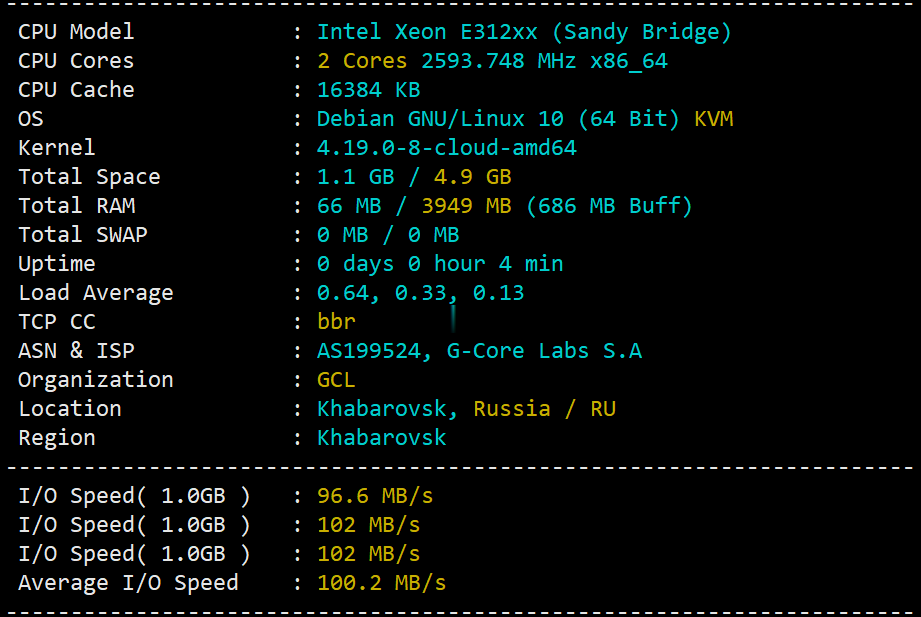
ManSora:英国CN2 VPS,1核/1GB内存/10GB SSD/1TB流量/100Mbps/KVM,$18.2/月
mansora怎么样?mansora是一家国人商家,主要提供沪韩IEPL、沪日IEPL、深港IEPL等专线VPS。现在新推出了英国CN2 KVM VPS,线路为AS4809 AS9929,可解锁 Netflix,并有永久8折优惠。英国CN2 VPS,$18.2/月/1GB内存/10GB SSD空间/1TB流量/100Mbps端口/KVM,有需要的可以关注一下。点击进入:mansora官方网站地址m...
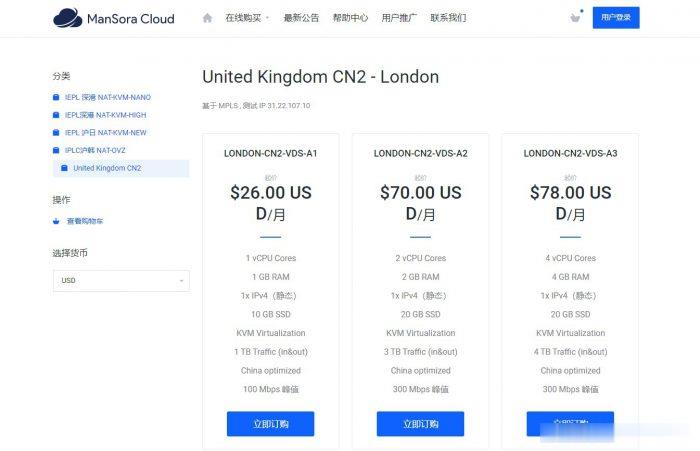
Hostodo独立日提供四款特价年付VPS套餐 最低年付$13.99
前天,还有在"Hostodo商家提供两款大流量美国VPS主机 可选拉斯维加斯和迈阿密"文章中提到有提供两款流量较大的套餐,这里今天看到有发布四款庆祝独立日的七月份的活动,最低年付VPS主机13.99美元,如果有需要年付便宜VPS主机的可以选择商家。目前,Hostodo机房可选拉斯维加斯和迈阿密两个数据中心,且都是基于KVM虚拟+NVMe整列,年付送DirectAdmin授权,需要发工单申请。(如何...
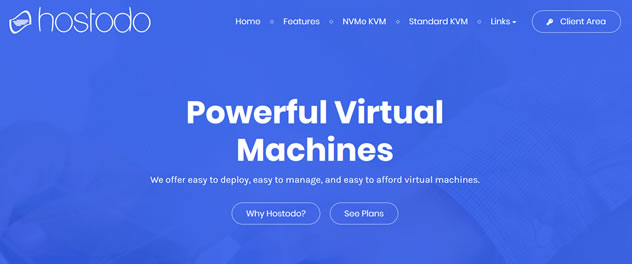
-
桌面背景图片风景推荐个电脑桌面壁纸2017年双11销售额今年淘宝天猫双十一的销售额能有多少?p图软件哪个好用手机p图软件那个好迈腾和帕萨特哪个好新迈腾和新帕萨特哪个更好一点·哪个更实用一点 ···明白人给解释一下·小说软件哪个好用免费现在看小说用什么软件好?三国游戏哪个好玩三国游戏哪个最好玩网页传奇哪个好玩近有什么好玩的网页传奇介绍么无纺布和熔喷布口罩哪个好无纺布除了做尿布湿口罩这些,还有其他什么用处吗?无纺布和熔喷布口罩哪个好口罩选择什么样的面料好oppo和vivo哪个好vivo和oppo建议买哪个